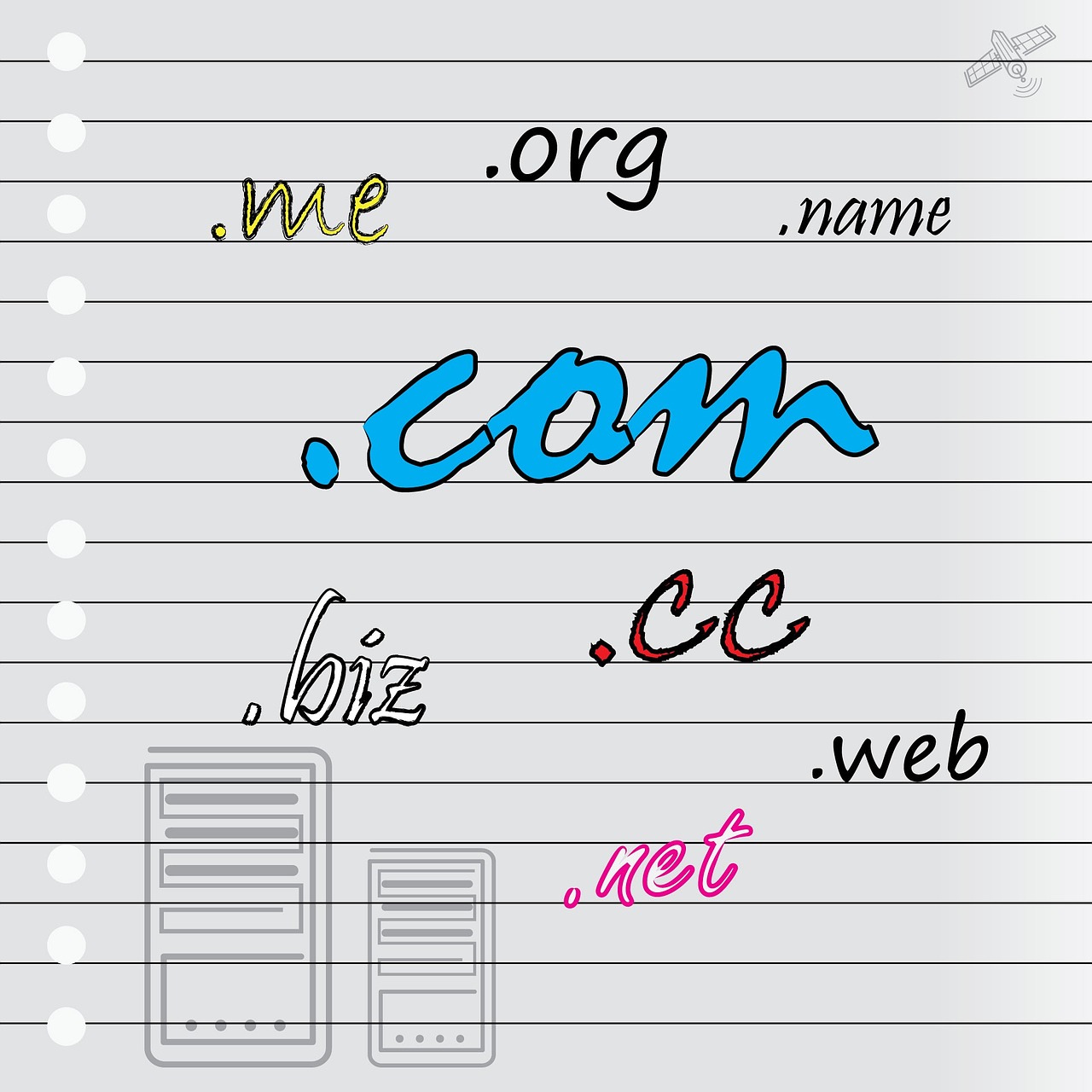気づけば・・・
アクセスが増えていた・・・
日本ブログ村効果なのか、ボチボチですが増えていっています
ドメインパワーは上がったのか?
3つのサイトを開設して、7ヶ月が経ちました。
最近になってやってやっと検索からの導入がボチボチと出てきました。
日本ブログ村の効果が大きいと思いますが、「もしかしたらドメインパワーも上がったのかも?」
日本ブログ村については下記のページに書きました
Mozでドメインパワーが調べれない?
という訳で、ほぼ半年振りですが、Mozでドメインパワーを調べてみました。
以下のページで無料で月に10個まで見ることができます。
Open Site Explorer: Link Research & Backlink Checker | Moz
ごめんなさい、なんか違います。
何故だ?
何故、以前と変わっている?
どう見ても、ドメインパワーではなくて、被リンクについての数字みたいです。
再度、ごめんなさい。
9月頃にも、似たような事をやっていました。
下記のページのPs(追伸)に書いていました

Lazare / Pixabay
「資格とワーク」
「気づけば・・・」
「お小遣い稼ぎなら、ネットでポイントサイト」

ドメインパワーを調べる方法を探してみた
Googleページランクは廃止
以前は「Googleページランク」という、ドメインパワーを直接的に調べることができるツールが、Google自体から出されていたのですが、現在は廃止されています。
そのツールを使うことでドメインパワーがわかったのですが、現在は直接的にドメインパワーを調べることはできません。
有料サービスなら、Moz以外でも2つあるが・・・
- aHrefs
- Majestic
残念ながらaHrefsとMajesticは月額の有料サービスです。
なんとか無料で、ドメインパワーを調べたい。
有名な「Alexa traffic rank」を、SEOチェキで調べてみた

Takmeomeo / Pixabay
「Alexa traffic rank」では、人気度を見れるが・・・
「Alexa traffic rank」というサイトを使えば、間接的に調べることができます。
使い方は簡単で、サイトにアクセスして自分のブログのドメインを入力するだけです。
ただし、「Alexa traffic rank」は人気度をみるツールなので、純然たるドメイン・パワーとは言いがたいです。
Alexa traffic rank(アレクサ) とはアメリカに本社があるAlexa Internetが運営するサービスです。
そして、WEBサイトの世界ランクをチェックできるサイトです。
SEOチェキでアレクサランクをチェックしてみた
Alexa traffic rankの公式サイトは全部英語ですが、日本ではSEOチェキで簡単にアレクサランクをチェックすることができます。
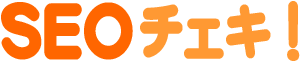
http://seocheki.net/ :あまりあてにはならないけれど、たまに気分転換に利用しています
「資格とワーク」 圏外でした
| URL | https://sikaku10.work/ | ||
|---|---|---|---|
| title | 資格とワーク | 転職なんて怖くない 底辺資格と下層職種で生きていく | ||
| description | 資格と仕事のホームページです。文系のサラリーマンに別の世界を紹介したい、という趣旨で作っています。安易に取得できて転職や就職の役にたつ資格と、どちらかと言えば下層階級の仕事について書いています。お勧めは職業訓練関連辺りですが、人気記事は不合格体験記です。 | ||
| keywords | |||
| h1 | ホーム | ||
| 発リンク数 | 外部リンク:4 内部リンク:91 全ての発リンクを見る | ||
| 最終更新日時 | - HTTPヘッダを見る | ||
| ファイルサイズ | 51.2KB | ページ読込時間 | 0.643秒 |
| Google PageRank | Alexa traffic rank |
|---|---|
| Googleがページランクの表示を廃止したため、この機能は終了しました | – |
| Google/Yahoo! | |
|---|---|
| インデックス数 | 被リンク数 |
| 109 | 被リンク数の表示機能は終了いた |
気づけば.com 1,743,418でした
| ページ情報 | |||
|---|---|---|---|
| URL | https://kizukeba.com/ | ||
| title | 気づけば・・・ | ||
| description | 雑記ブログ「気づけば・・・」のホームページです。「気づけば、ドット混む」見たいな感じでドメインを選びましたが、kidukeba ではなく kizukebaで取得してしまいました。粗忽者ですがよろしくお願いいたします。 | ||
| keywords | |||
| h1 | ホーム | ||
| 発リンク数 | 外部リンク:3 内部リンク:103 全ての発リンクを見る | ||
| 最終更新日時 | - HTTPヘッダを見る | ||
| ファイルサイズ | 58KB | ページ読込時間 | 0.481秒 |
| Google PageRank | Alexa traffic rank |
|---|---|
| Googleがページランクの表示を廃止したため、この機能は終了しました | 1,743,418 |
| Google/Yahoo! | |
|---|---|
| インデックス数 | 被リンク数 |
| 118 | 被リンク数の表示機能は終了いたしました |
「お小遣い稼ぎなら、ネットでポイントサイト」 圏外でした
| URL | https://point-site.net/ | ||
|---|---|---|---|
| title | お小遣い稼ぎなら ネットでポイントサイト | ||
| description | ネットでポイントサイトのホームページです。ポイントサイト利用に特化したブログです。お勧めのポイントサイトはモッピー1択です。 | ||
| keywords | |||
| h1 | ホーム | ||
| 発リンク数 | 外部リンク:3 内部リンク:70 全ての発リンクを見る | ||
| 最終更新日時 | - HTTPヘッダを見る | ||
| ファイルサイズ | 46.1KB | ページ読込時間 | 0.351秒 |
| Google PageRank | Alexa traffic rank |
|---|---|
| Googleがページランクの表示を廃止したため、この機能は終了しました | – |
| Google/Yahoo! | |
|---|---|
| インデックス数 | 被リンク数 |
| 57 | 被リンク数の表示機能は終了いたしました |
「気づけば・・・」だけに、順位(1,743,418)がついて、残り2サイトは圏外でした。
「資格とワーク」は、グーグルの評価は、「気づけば・・・」よりだいぶん高いと思っていたのに・・・
PVも数倍ほど違うのに、アレクサランクは逆転です
意外な結果だけど、気にしないでおこう。

intographics / Pixabay
MozをChromeアドオンで無料で使う方法
MozBarはクロームの拡張機能です
ChromeアドオンのMozbarを使えば、無制限にドメイン指標を見ることができます。
Mozbarは、MOZ社が提供する無料のSEOツールです。
Chromeブラウザの拡張機能として提供されています。
MozBarをクローム拡張に追加する
- ブラウザ左上にある「アプリ」か、Chrome検索から「Chrome ウェブストア」を開く
- MozBarで検索
- 以下のような拡張機能が表示されるのでChromeに追加

- 「拡張機能を追加」をクリック

- 正しく追加できると、アドレスバーの右側に新しくボタンが追加されています

danielsampaioneto / Pixabay
以上で拡張機能の追加は完了ですが、このMozBarはメールアドレスを登録しなければ使用できません。
続いて登録へ
MozBarに登録しよう ※メールアドレス必須
実際にMozBarでドメインパワーを調べるためには、ログインが必要になります。
- 追加したMozBarのボタンをクリック
![]()
- 「Get Link Metrics with a FREE Moz Community Account」というように書かれているので、「Create Account」を選択

- このページにアドレスやパスワードを入力して、登録作業へ
- 「I agree to the Moz」 と「私はロボットではありません」にチェック

- 入力が完了
このページが表示されたらアドレスの登録は完了です。
しばらくしたら、確認メールが届くと思います。
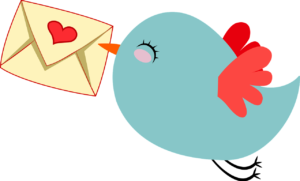
GDJ / Pixabay

- メール内の「Activate Your Account」というボタンがあるのでクリック
- ロボットではありませんにチェック
- 「Confirm」を選択します
MozBarを有効にする? 通常は無効のままで
Chromeメニューの青いMマークを押すとMozBarが有効になります。
メモリ消費が大きい
開いているブラウザのタブ全てに、Mozbarが働くのでかなりメモリを消費します。
そのためタブを開きすぎていると動きが重くなります。
普段はMozBarは邪魔になるので、ドメイン指標を見たい時だけ有効にします。
表示が出ない場合
有効・無効が切り替わらない場合は2回押すと切り替わります。
切り替えの仕組み
DA表示 → OFF → ページ解析 → (繰り返し)
DA表示:一度ページが計測されるとMマークに DA(Domain Autholity)の数値が表示されます。

Simon / Pixabay
MozBarで、ドメインパワーを調べる方法
MozBarを使って、実際にドメインパワーを調べる準備が整いました。
冒頭で追加したボタンを、クリックすると、ページ上部に横長のバーが表示されているはず。
↓こんなやつです

初期設定
MozBarを有効にして、MozBar内の右端の歯車マークを押すと設定画面が開きます。
Link Metrics と Spam Scoreに、チェックを入れます。
デフォルトでは、Spam Scoreのみチェックが入っている状態です。
サイトドメイン指標 ドメインパワーはDA
横長のMozBarの中に、DAと書かれた項目がある。
これが「ドメインオーソリティ」を表しており、ドメインパワーを表示してくれるようになっています。
※ドメイン指標が表示されない場合は、ブラウザの更新ボタンを押すと表示されます。
ページパワーは「PA:」
またMozBarはページのパワーも調べることができるます。
先ほどのDAが表示されている隣に、「PA:」という項目があると思います。
こちらが「ページオーソリティ」つまりページのパワーです。

geralt / Pixabay
さっそくMozで調べてみた 9と10と14でした
「資格とワーク」 ドメインパワー 9でした
PA: 9
145 linksDA: 9
DA:ドメインパワーが、最初の頃の1から9に上昇です。
このサイトは検索導入がソコソコあります。
でも、後述しますが「Mozで表示されるドメインパワーは、検索順位にはほとんど関係ないのかも」
「気づけば・・・」 ドメインパワー 10
PA: 7
0 linksDA: 10
「お小遣い稼ぎなら、ネットでポイントサイト」 DA:14
PA: 14
121 linksDA: 14
資格とワーク :6,000(82ページ) 気づけば・・・ :2,000(103ページ) ネットでポイントサイト : 150(35ページ)

3dman_eu / Pixabay
MozBarで調べた結果を分析してみた
- 資格とワーク :9
- 気づけば・・・ :10
- ポイントサイトネット:14
数値が高いほうがドメインパワーが強いです。

3271136 / Pixabay
Ps・・・MozBarで、さらに精密な解析もできます
MozのドメインパワーはGoogleとあまり関係ないと判断したので、あまり気にしないようにしています。
しかしMozの効率的な利用方法は、それ以外にあります。
ページ解析でリンク等については、Mozでかなり詳細な解析ができます。
MozBarの左の ページ+虫眼鏡マークを押すとページ解析が出来ます。
On-Page Elements
On-Page Elementsは、ページタイトル・ディスクリプション・Hタグ・ストロングタグ等SEOに重要な箇所が、きちんと入力されているかを一度に確認することができます。
General Attributes
General Attributesは、ページ表示速度を見ることができますが、あまり正確ではないらしいので使いません。
※「SEOチェキ」で表示されるページ速度の方が、信頼できます。
Link Metrics
被リンク情報とMozRankを見ることができます。MozRankは、Barの状態では確認することができないのでこの画面で確認します。
リンク情報
MozBarの鉛筆マークを押すとページ内のリンクの種類をマーカーで色分け表示できます。
- Followありなし
- 内部外部リンクどちらか
が判断できます。

geralt / Pixabay
Link Explorerへのショートカット
けっこう使えるらしいのが、Link ExplorerへのショートカットURL。
Link Explorerは、MOZの新しいドメイン分析機能です。(月10回まで無料)
かなり分かりづらいのですが、リンク数が表示されている箇所をクリックするとLink ExplorerのURL分析画面が開きます。
SERP機能
Google検索結果画面(SERP)でMozBarを有効にすると、各サイトのドメイン指標を表示します。
Link Explorerの使い方
SSL化されたURLの被リンク情報取得
MajesticのChrome拡張機能で出来ないのがSSL化されたhttpsの被リンク情報取得です。ですからhttpsに変わったサイトを評価しようとしてもURL評価は低いままです。しばらくhttpsが浸透するまで待つ必要があります。
MozBarのDA・PAはhttpへのリンクも含んで評価しているので数値がより正確に出てくれます。
スパムスコア表示
MOZにしかない機能で、中古ドメインの判別にはかなり重要です。
最近スパムスコアの指標の付け方がアップグレードして、さらにスパム判定指標が増えています。
中古ドメインに付いている被リンクを、MOZのLink Explorerで判定して、悪影響を及ぼしているリンクを否認するという裏技もあります。
読了ありがとうございました
また、どこかで・・・